Allgemein #
Im IPAX Control Panel können Sie Ihre Produkte und Einstellungen Ihres Kundenprofils verwalten. Zum Login gelangen Sie über die Adresse https://cp.ipax.at/. Alternativ können Sie auf unserer Webseite im rechten Oberen Bereich auf “Login” klicken.
Login #
Nach dem Klick auf “Login” werden Sie zu unserem IPAX Single Sign-On Service weitergeleitet:
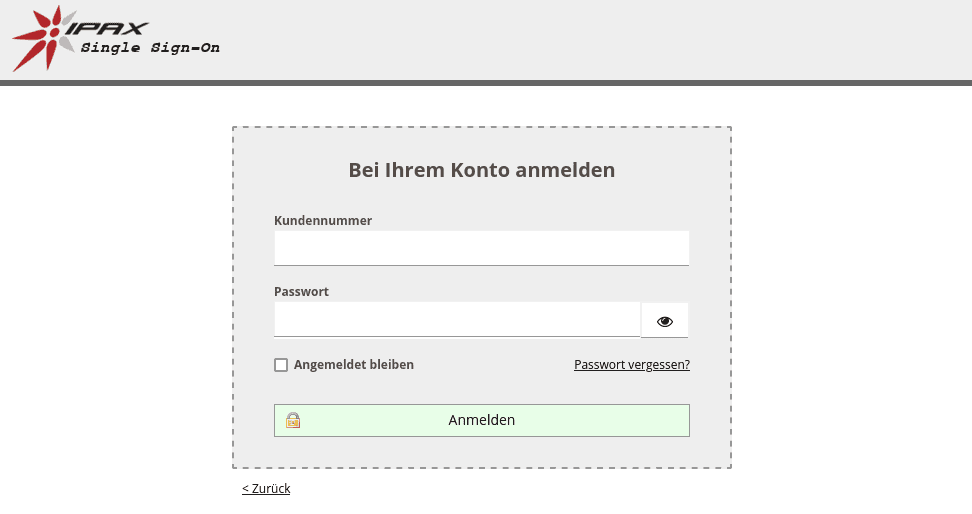
Zur Anmeldung benötigen Sie Ihre IPAX Kundennummer (z.B: k101234), sowie das zugehörige Passwort, welches Ihnen per E-Mail im Rahmen der “IPAX Control Panel Zugangsdaten” Nachricht mitgeteilt wurde. Falls Sie zwischenzeitlich ein neues Passwort gesetzt haben, ist entsprechend dieses zu verwenden. Bitte achten Sie bei der Eingabe auf Groß- und Kleinschreibung.
Hinweis: Aus Sicherheitsgründen müssen Sie Ihr Control Panel Passwort nach dem ersten Login ändern.
Hinweis: Das Control Panel Passwort ist nicht ident mit Ihrem E-Mail Passwort! Das E-Mail Passwort dient ausschließlich zur Anmeldung mit Ihrem E-Mail Konto.
Zwei-Faktor-Authentifizierung #
Sollten Sie einen zweiten Faktor via IPAX Control Panel konfiguriert haben, müssen Sie sich durch Diesen nach der Passwort Eingabe Authentifizieren.
Als zusätzlicher Faktor stehen wahlweise ein zeitlich basierendes Einmalkennwort (setzt eine TOTP Authenticator Handy-App voraus) oder einen Security-Token mit WebAuthn Standard (setzt einen physischen Sicherheitsschlüssel wie z.B. YubiKey voraus) zur Verfügung.
Zusätzlich müssen Sie bei der Einrichtung des zweiten Faktors Wiederherstellungscodes konfigurieren, welche zur Kontowiederherstellung dienen, sollten Sie jemals z.B. Ihr Handy oder YubiKey verlieren.
Anmeldung mit Authenticator-Anwendung (TOTP) #
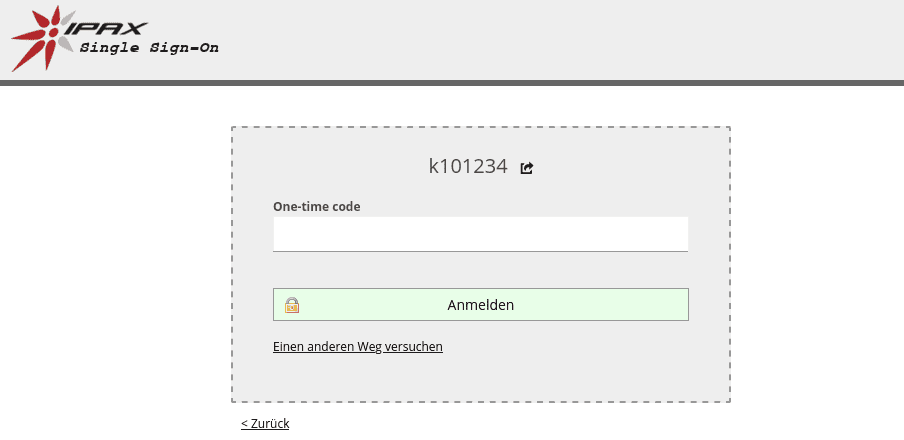
Um sich mit Ihrer konfigurierten Authenticator-Anwendung anzumelden, öffnen Sie die App auf Ihrem Handy, geben Sie den angezeigten sechsstelligen Code ein und klicken auf “Anmelden”.
Sollten Sie z.B. Ihr Handy verloren haben und somit nicht mehr auf Ihre Authenticator-Anwendung zugreifen können, kann entweder über einen Klick auf “Einen anderen Weg versuchen” wahlweise die Authentifizierung über einen Security-Token (wenn konfiguriert) oder die Wiederherstellungscodes erfolgen.
Sollten Sie ebenso die Wiederherstellungscodes nicht mehr auffinden können, muss eine Kontowiederherstellung angefordert werden.
Anmeldung mit Security-Token (WebAuthn) #
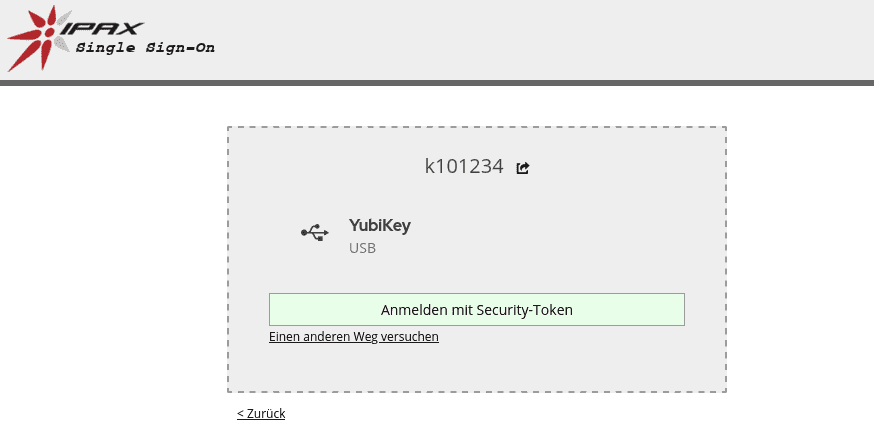
Um sich mit Ihrem konfigurierten WebAuthn Gerät anzumelden, klicken Sie auf “Anmeldung mit Security-Token”.
Im Anschluss werden Sie aufgefordert sich via Security-Token zu authentifizieren. Dies kann entweder durch berühren des Sicherheitsschlüssels oder auf einen anderen Weg erfolgen.
Sollten Sie Ihren Security-Token verloren haben, können Sie entweder auf “Einen anderen Weg versuchen” klicken und sich wahlweise über eine Authenticator-Anwendung (wenn konfiguriert) oder die Wiederherstellungscodes authentifizieren. Alternativ können Sie eine Kontowiederherstellung anfordern.
